詮力PowerNAS PN-401 Ubuntu NAS實戰攻略 - 3C
By Ophelia
at 2015-12-16T22:35
at 2015-12-16T22:35
Table of Contents
因ptt自動產生WEB文章網址,故圖片不再縮址,敬請見諒。
文章網址: https://www.ptt.cc/bbs/PC_Shopping/M.1450276560.A.D13.html
◎ 前言 ◎
由於NAS的功能太過於豐富,每篇總是長篇大論,滑鼠滾到手指抽筋,所以這次筆者雖然決定要寫重點,但最後仍不能自己,原因正是詮力PowerNAS PN-401肚子有完整且強大的Ubuntu。
Ubuntu是Linux眾多Distribution之一,在桌面應用更有眾多的支持者,有別於微軟Windows系統, Linux本身屬於開放原始碼,並不需要購買版權,
除了像Evoli這種神經病會把NAS拿來裝成網路串流分析儀的之外,大部分的人買Linux NAS的主要目的不外乎資料備份、照片管理、媒體撥放、 P2P分享、雲端應用、社群分享,並對於Linux伺服器進行管理與應用,故本文將基於以上用途,對於這一週的實戰心得做一個完整的分享。
關於詮力科技的介紹可參考官方網頁:
[url=http://www.ite2.com.tw/about.aspx]http://www.ite2.com.tw/about.aspx[/url]
https://1.bp.blogspot.com/-LIchGes9l3Q/Vl-HJ0B06QI/AAAAAAAABns/3hZWcCl9YbM/s1600/logo.jpg

◎ 大綱 ◎
◎ 開箱
◎ 首次開機
◎ 磁碟管理
◎ 備份功能
◎ 社群帳戶綁定、分享
◎ Windows APP
◎ PowerCloud APP與第三方APP
◎ PowerNAS便利貼
◎ 強大的Ubuntu
◎ 更多好用的地方
◎ 使用心得
◎ PowerNAS PN-401 開箱 ◎
https://1.bp.blogspot.com/-b7x8djwSRA0/Vls14iy84bI/AAAAAAAABSg/CIunnY-ssys/s640/P_20151129_140134.jpg
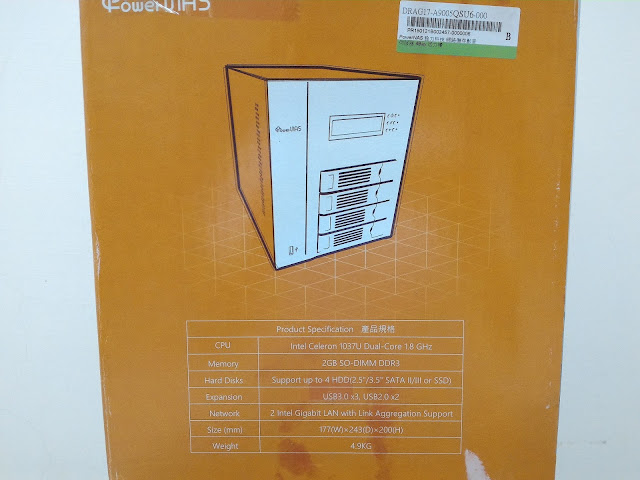
https://1.bp.blogspot.com/-4E631qfDoH8/Vls14qEWeyI/AAAAAAAABSk/rBjU8QH716I/s640/P_20151129_140138.jpg
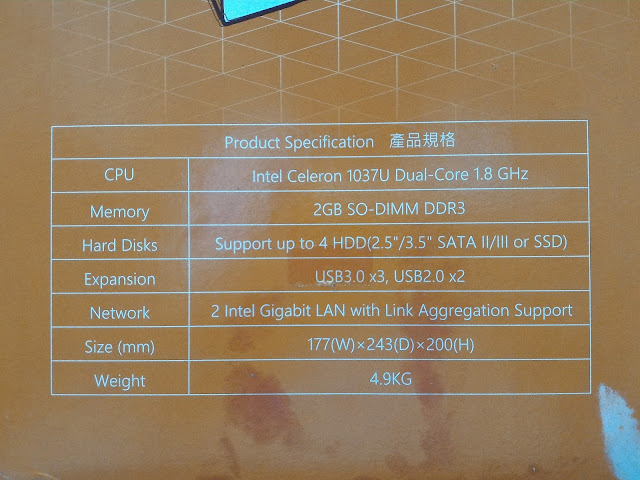
https://1.bp.blogspot.com/-TD510tXOpKg/Vls14TzLDYI/AAAAAAAABSc/7nfjvJNRMqo/s640/P_20151129_140159.jpg
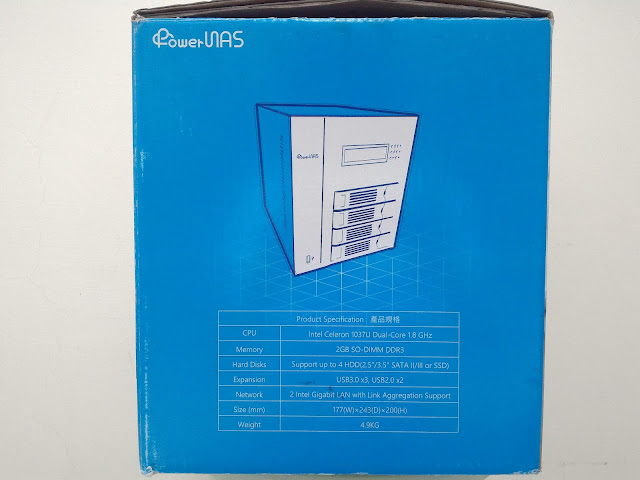
https://2.bp.blogspot.com/-REsSf-SC_HU/Vls16NA0AbI/AAAAAAAABSs/yVCzvP_XHbo/s640/P_20151129_140312.jpg

[img=640,480]https://3.bp.blogspot.com/-pIVdfJo5Zjg/VnFUeXmLjxI/AAAAAAAABn8/dU1maSOz6k0/s640/P_20151129_140447.jpg

https://1.bp.blogspot.com/-wfZgp83zoHI/Vls17aDpZjI/AAAAAAAABTA/BKVVNOHHyOE/s640/P_20151129_140534.jpg▲ 來一個特寫,設計精美的PowerNAS貼紙。

[img=640,545]https://3.bp.blogspot.com/-WEH9fGqNY2E/Vl85VQRLx9I/AAAAAAAABmE/TefeNx-NUvc/s640/nas%2B3.jpg

https://4.bp.blogspot.com/-qL9pQ6i72g8/Vl85WWDq-iI/AAAAAAAABmM/rYVBrqdZU1I/s640/nas%2B2.jpg

https://2.bp.blogspot.com/-G7F12Vi_TsU/Vls18ie-D9I/AAAAAAAABTY/69uthnudfXc/s640/P_20151129_140927.jpg

https://4.bp.blogspot.com/-sbvqGUKWsvQ/Vls18SINThI/AAAAAAAABTU/cJAvsdd32Tg/s640/P_20151129_140912.jpg

https://1.bp.blogspot.com/-dlkIcK-jsgg/Vls2ZWbIodI/AAAAAAAABUI/x3f-crBDKAs/s640/12286082_1131608200184515_1843505629_n.jpg

https://3.bp.blogspot.com/-NQ1kYC_FUAw/Vls2aLMx1yI/AAAAAAAABUY/74HJkHvsG2g/s640/P_20151128_234218.jpg

◎ PowerNAS PN-401的首次開機 ◎
將電源線接上,PowerNAS PN-401就會自動開機,為何會這樣設計的原因,筆者認為是停電過後,當電力恢復時,詮力PowerNAS PN-401就可以自動開機,不需要人力的介入。
https://4.bp.blogspot.com/-Z5e6psvRHCw/Vls19glWfLI/AAAAAAAABTo/VBP2zQSu-O8/s640/P_20151129_201338.jpg
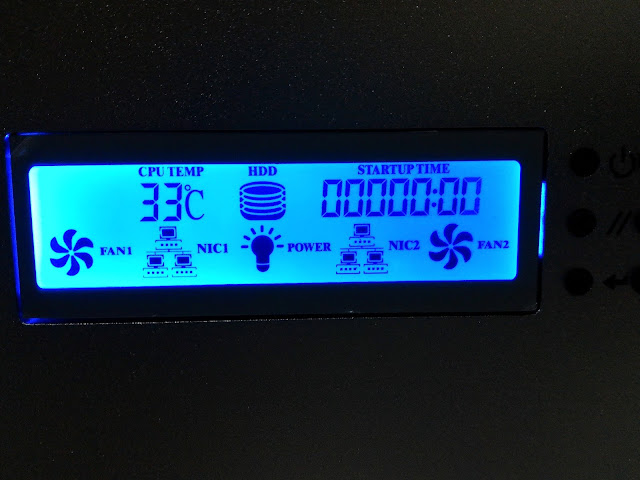
[img=640,512]https://3.bp.blogspot.com/-LfhmD0bMSGU/Vl81huw7GdI/AAAAAAAABlw/-5X899dJRyU/s640/pppp.jpg

https://1.bp.blogspot.com/-Mw6ZyQDTAao/Vls2blsXdAI/AAAAAAAABU0/mzZPskgriLw/s640/P_20151129_001222.jpg

https://4.bp.blogspot.com/-uW1gyMrtTms/VltHqNRbNnI/AAAAAAAABWs/tVrrbKMevAo/s640/p13.jpg
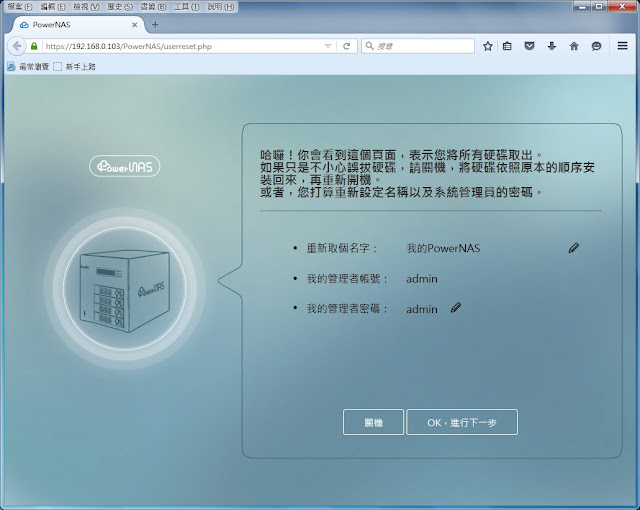
https://1.bp.blogspot.com/-C-eVP8YZlqI/VltHrZXvXzI/AAAAAAAABWw/12Y6uJ1r0ss/s640/p14.jpg
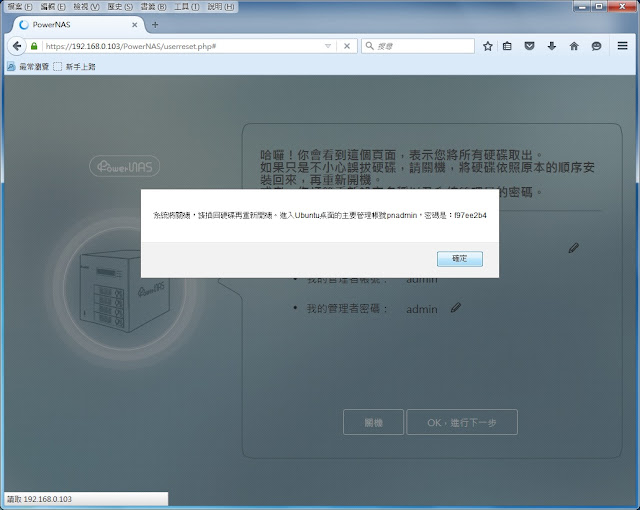
https://1.bp.blogspot.com/-va7DDFG8NW4/VltHsfFIdhI/AAAAAAAABW0/-v3UjtG6NZQ/s640/p21.jpg
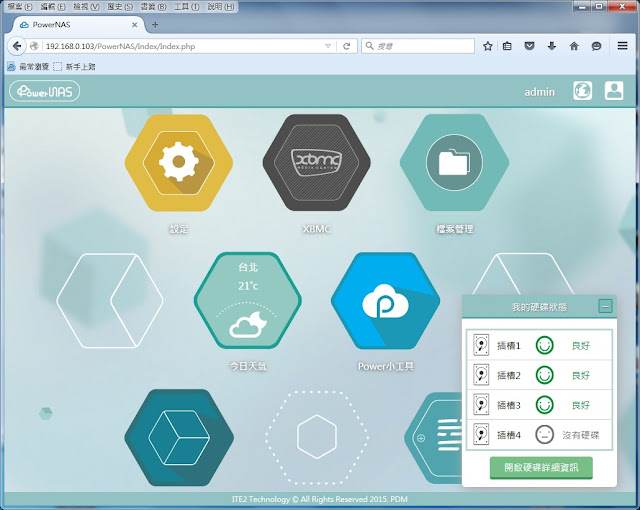
https://4.bp.blogspot.com/-SE-I8yzv2Go/VltHwe0xGHI/AAAAAAAABXw/SQCTDQHiB1Y/s640/p28.jpg
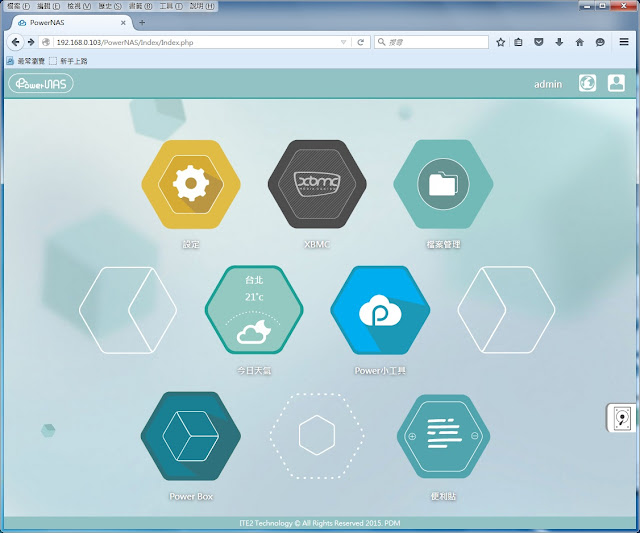
https://4.bp.blogspot.com/-sWvOJfaYLj8/VltHuGJ7byI/AAAAAAAABXI/fRy8XpfcUsw/s640/p23.jpg
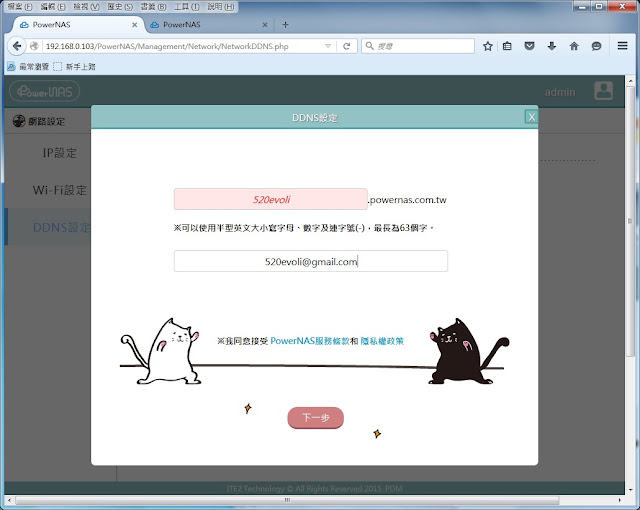
https://4.bp.blogspot.com/-EopVfzsWEro/VltHu6RuYkI/AAAAAAAABXU/1ADyHhcp-uU/s640/p24.jpg
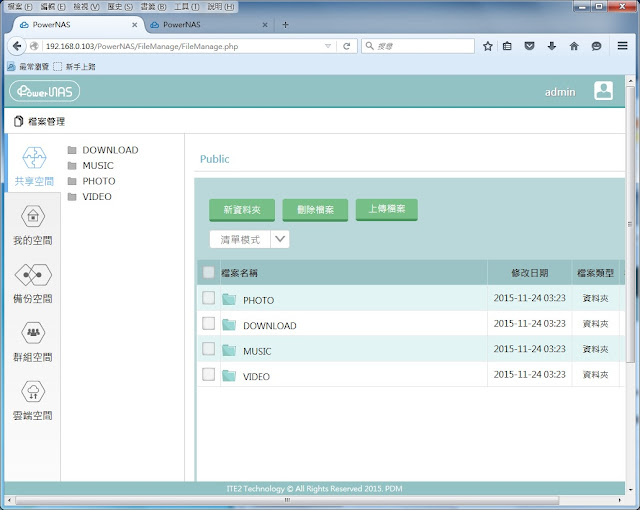
https://3.bp.blogspot.com/-tD7O51DW_z0/VltHvQ9lWMI/AAAAAAAABXc/6jgQ7nKCkbM/s640/p25.jpg
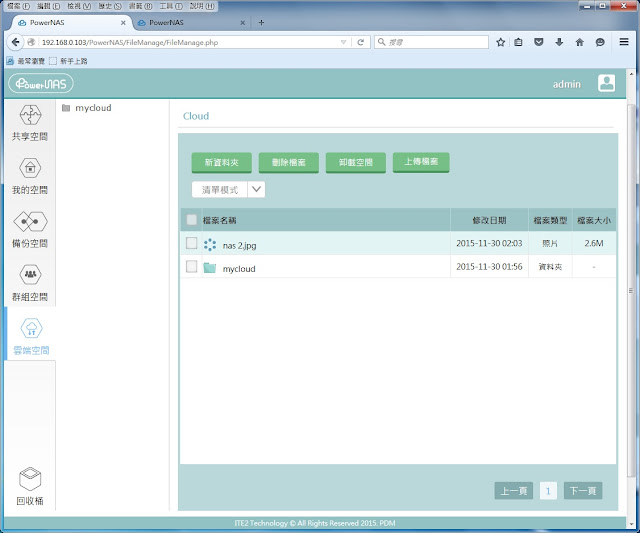
https://3.bp.blogspot.com/-znDPVBKF-IU/VltHvkes_SI/AAAAAAAABXk/4DYhwCuHHzg/s640/p26.jpg

https://4.bp.blogspot.com/-ekSTdP_t5ok/VltHwzaSwjI/AAAAAAAABYA/6J7Tko7WFLg/s640/p30.jpg

https://3.bp.blogspot.com/-WaIz9NRK3-k/VltHwx1gcWI/AAAAAAAABX4/M-CqQfzEhrE/s640/p29.jpg
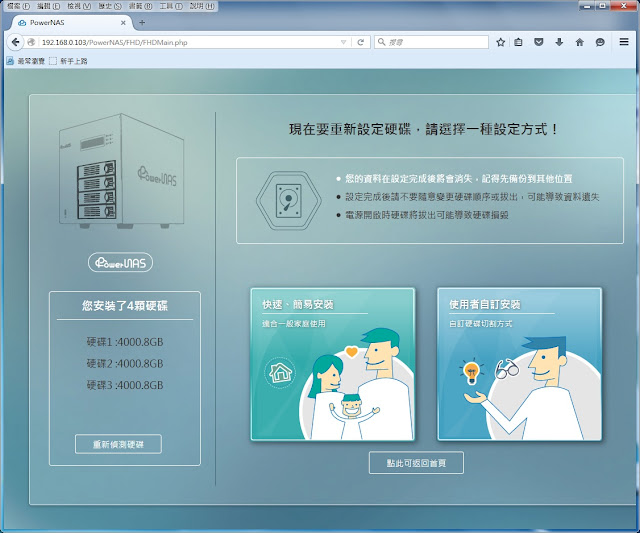
https://4.bp.blogspot.com/-aqUf6hI1-0k/VltHxWNUWCI/AAAAAAAABYM/Z5aGmZERHcg/s640/p31.jpg
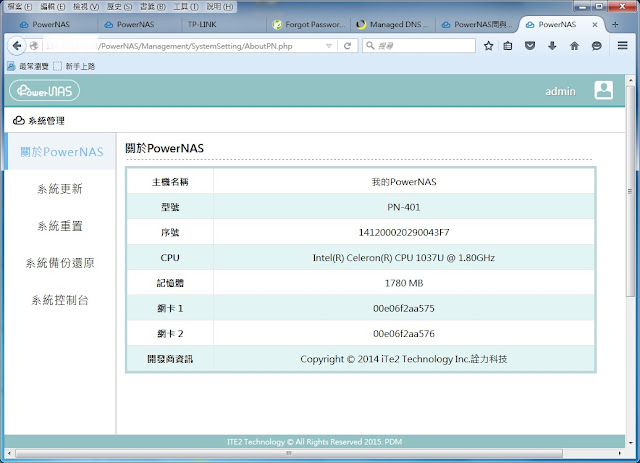
◎ PowerNAS PN-401的播放介面 ◎
https://1.bp.blogspot.com/-Hm20OCGfAfQ/Vls2aSp9yZI/AAAAAAAABUk/0ja682kx0O0/s640/P_20151129_000851.jpg
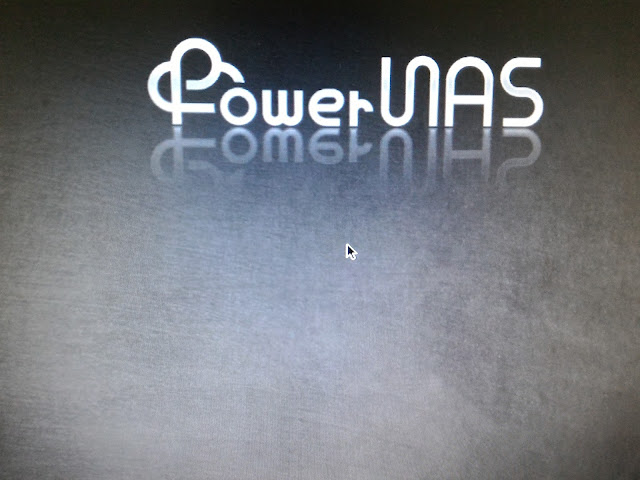
https://1.bp.blogspot.com/-Mw6ZyQDTAao/Vls2blsXdAI/AAAAAAAABU0/mzZPskgriLw/s640/P_20151129_001222.jpg

https://4.bp.blogspot.com/-Ls1z6hHZJlI/Vls2b1czbjI/AAAAAAAABU8/s-7wcIzYmxI/s640/P_20151129_001246.jpg
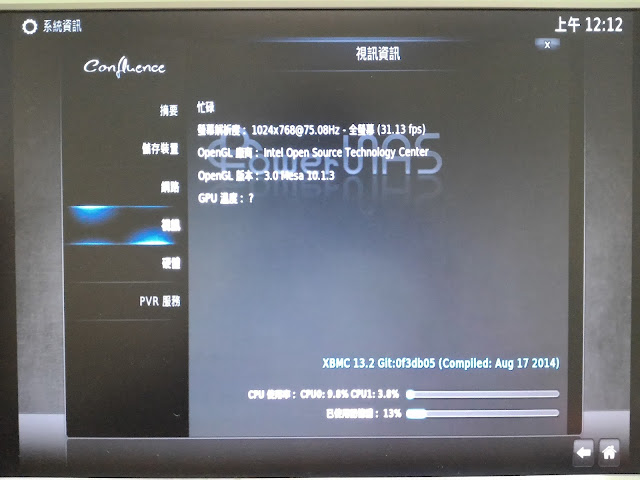
https://3.bp.blogspot.com/-I1b7UDGlH6I/Vls2b5MISuI/AAAAAAAABVA/UGW60Wi_YHg/s640/P_20151129_001305.jpg
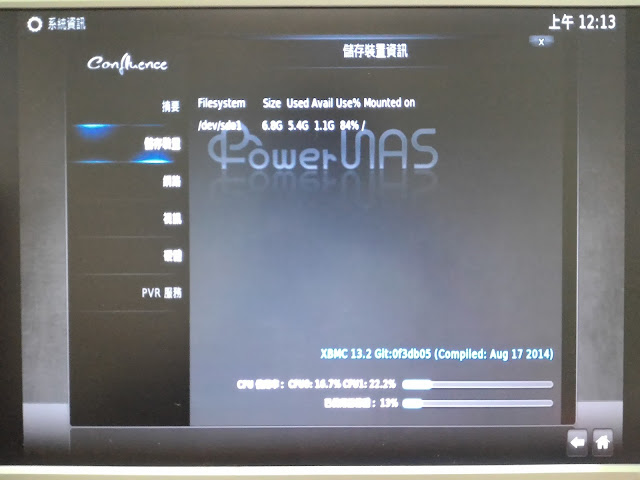
https://4.bp.blogspot.com/-rM4AZHuzxxc/Vls2drq6kbI/AAAAAAAABVc/AC4yWTEdsik/s640/P_20151129_001541.jpg
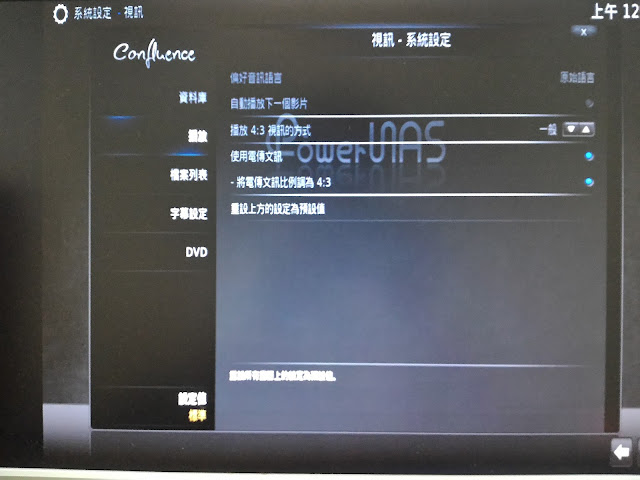
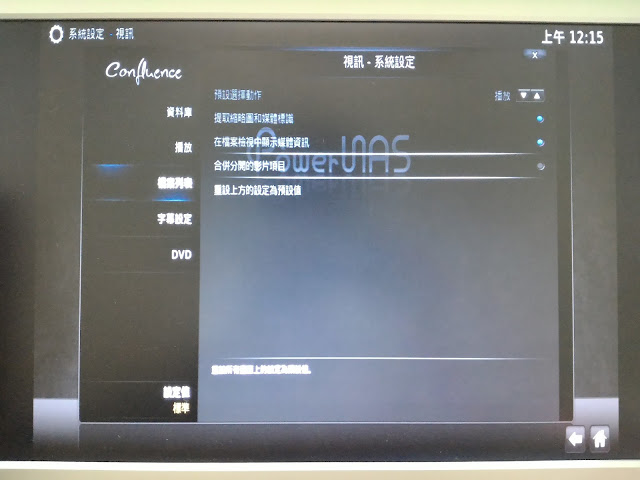
https://2.bp.blogspot.com/-pgUYRnZbvBM/Vls2ekY_vCI/AAAAAAAABVw/kQUD1T85n9M/s640/P_20151129_001622.jpg
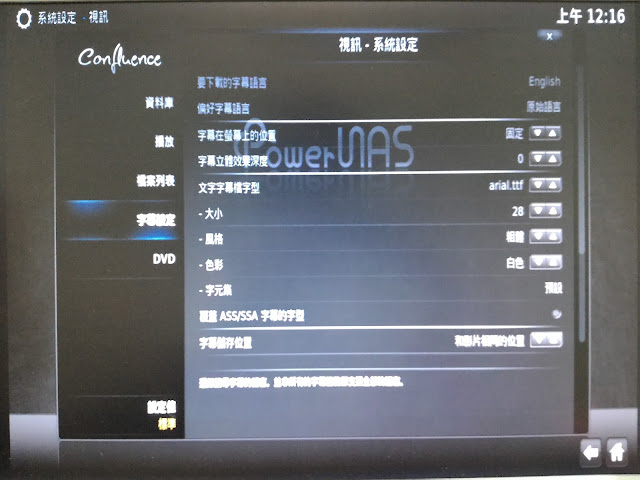
https://3.bp.blogspot.com/-lNfUJW31iyE/Vls2es7NSoI/AAAAAAAABVs/6-Fu-l0Ww1Q/s640/P_20151129_001901.jpg

https://4.bp.blogspot.com/-mDaZY_CwFmw/Vls2a-aOa9I/AAAAAAAABUo/wDTG_Qiecno/s640/P_20151129_000923.jpg

◎ 詮力PowerNAS PN-401帳號管理 ◎
https://1.bp.blogspot.com/-JM1Hpi4YHdo/VltHx7gFtlI/AAAAAAAABYY/qZ3RS44E0AE/s640/p33.jpg
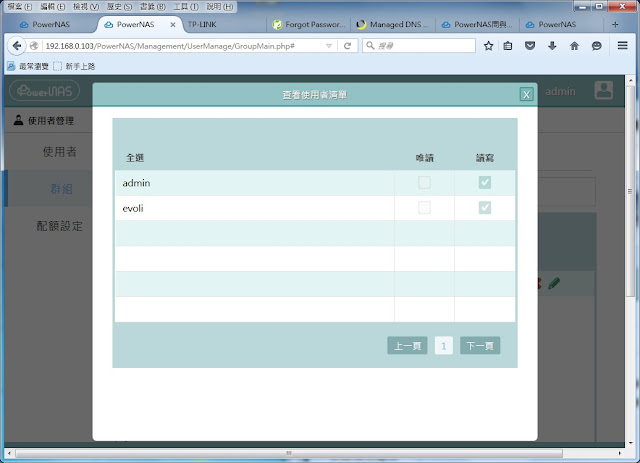
https://2.bp.blogspot.com/-45ECy1xENr8/VltHyKIlxwI/AAAAAAAABYg/4-GBEp-LvVg/s640/p34.jpg
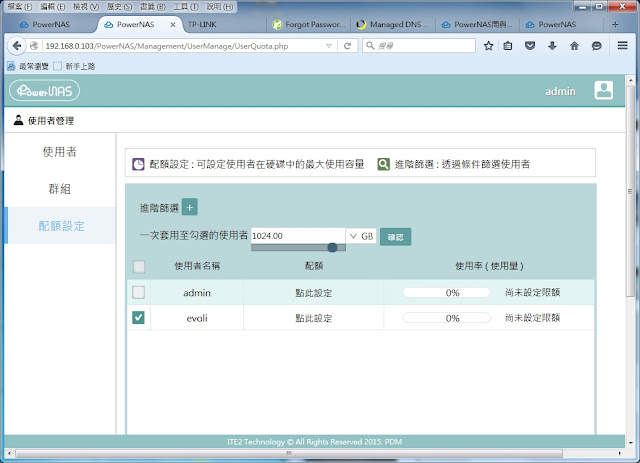
◎ 詮力PowerNAS PN-401網路管理 ◎
https://4.bp.blogspot.com/-DfvwZ882XEs/VltHyjoc--I/AAAAAAAABYo/NHyoxEKaDA8/s640/p35.jpg
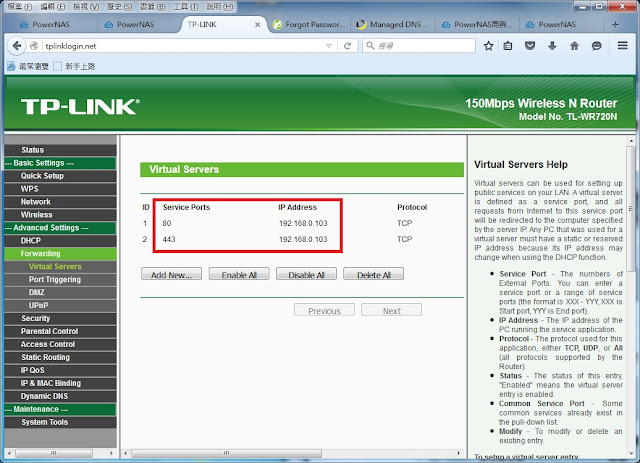
https://2.bp.blogspot.com/-xFZd4wB43-Q/VltHxuYBhlI/AAAAAAAABYU/lzyyzvd1GpU/s640/p32.jpg
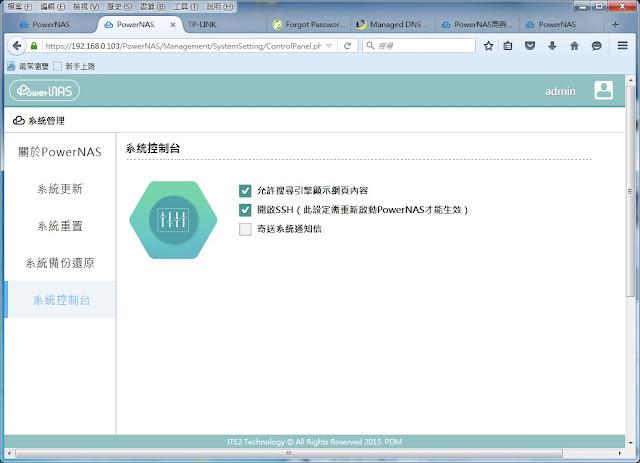
https://1.bp.blogspot.com/-96ZeHuDQGT4/Vl4-Lq_whgI/AAAAAAAABe4/WWC-6IINwxo/s640/p84.jpg
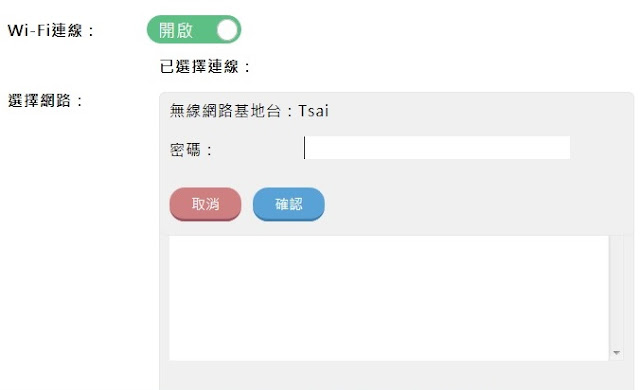
https://4.bp.blogspot.com/-HFHPQjypLiA/Vl4-MDMMx1I/AAAAAAAABfA/jkABuG8IVOU/s640/p83.jpg
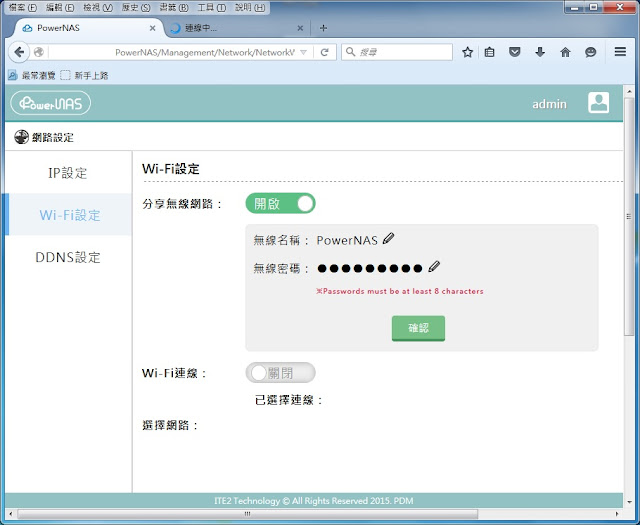
◎ 詮力PowerNAS PN-401磁碟管理 ◎
https://2.bp.blogspot.com/-USSKm5jyOHo/VltHyiIfX7I/AAAAAAAABYs/28szuBQOTEw/s640/p36.jpg
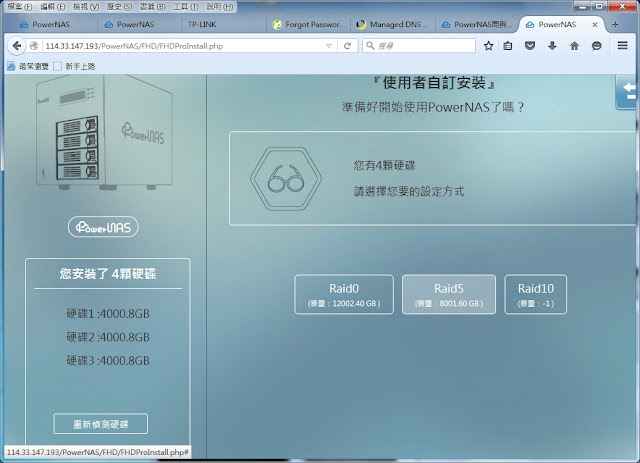
https://4.bp.blogspot.com/-h2Y5Y6JzeY8/VltHy2dKH_I/AAAAAAAABYw/frmLchMrMwQ/s640/p37.jpg
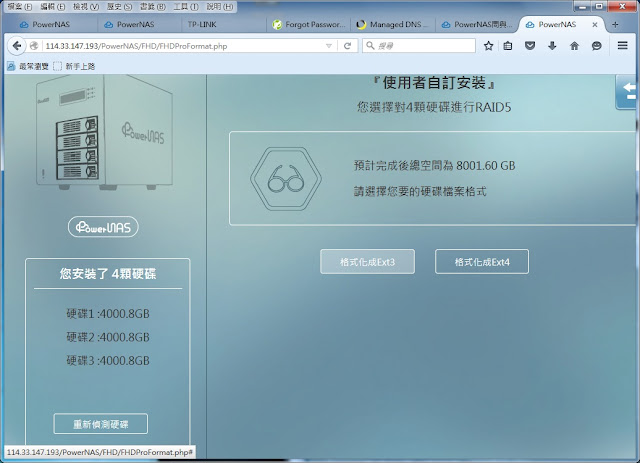
◎ Windows APP ◎
https://4.bp.blogspot.com/-O1J2bVt0wMY/Vl8_3sr4e7I/AAAAAAAABmg/txN5KpPOF3I/s640/b1.jpg
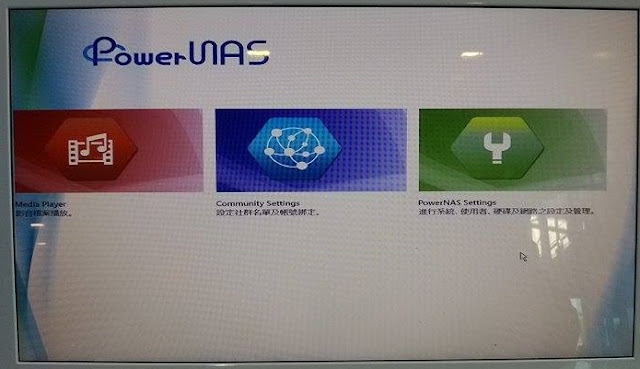
https://1.bp.blogspot.com/-g7l8jJOBjxQ/Vl8_3iqFYNI/AAAAAAAABmk/7TV6_f6w-5s/s640/b2.jpg
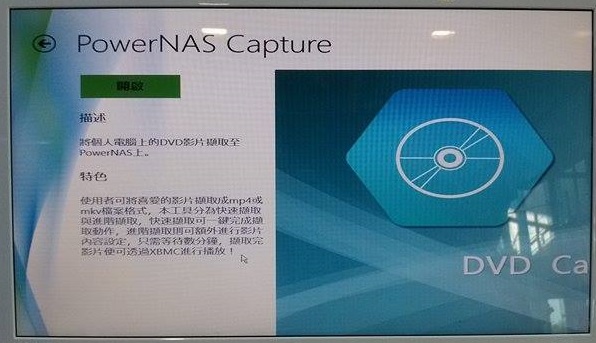
https://1.bp.blogspot.com/-65z8V_QWZFE/Vl8_4LZ1b_I/AAAAAAAABmo/9J4tpJn3LVI/s640/b4.jpg
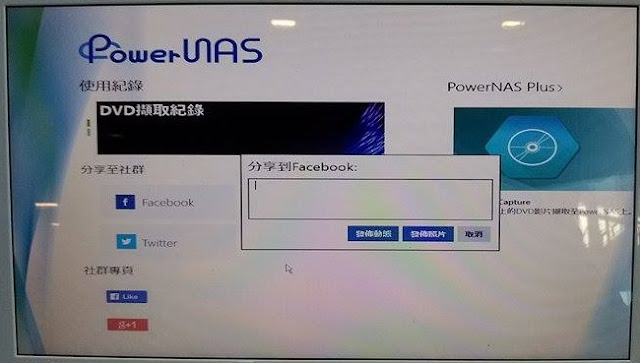
https://3.bp.blogspot.com/-v3MKdpNDQR8/Vl8_4aSQsJI/AAAAAAAABmw/efyoUwHWkZw/s640/b6.jpg
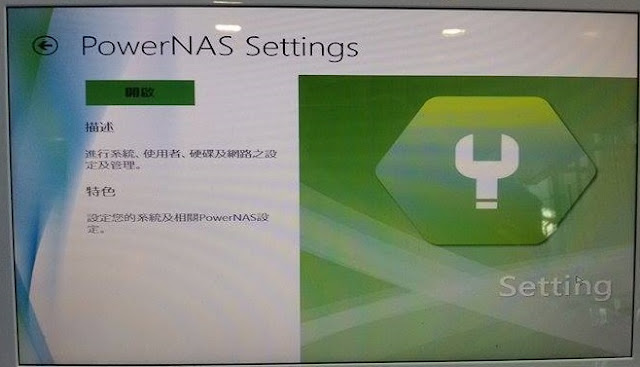
◎ PowerCloud與第三方APP ◎
https://3.bp.blogspot.com/-MSEwabwVAwE/Vl8neqC_YPI/AAAAAAAABlE/I2TNPdaGhVQ/s640/a21.jpg
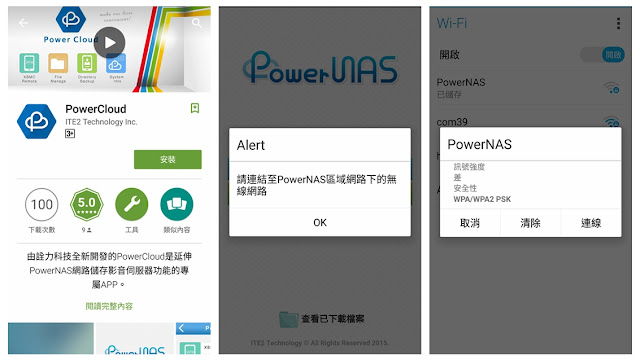
Android版:
[url=https://play.google.com/store/apps/details?id=tw.com.ite2.powercloud]https://play.google.com/store/ap ... com.ite2.powercloud[/url]
iOS版:
[url=https://itunes.apple.com/tw/app/powercloud/id989675113?mt=8]https://itunes.apple.com/tw/app/powercloud/id989675113?mt=8[/url]
https://1.bp.blogspot.com/-mNx0QgISCKE/Vl8nfe-BIHI/AAAAAAAABlU/9MZZkiYmytg/s640/a22.jpg
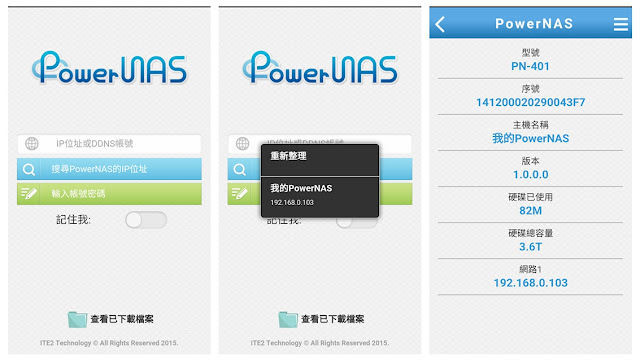
▲ 在執行「PowerCloud」APP搜尋同網段的PowerNAS後,選取NAS的主機名稱。
https://1.bp.blogspot.com/-2rGh_MUw1u0/Vl8nfUektcI/AAAAAAAABlQ/4swQQEjy-n0/s640/a23.jpg
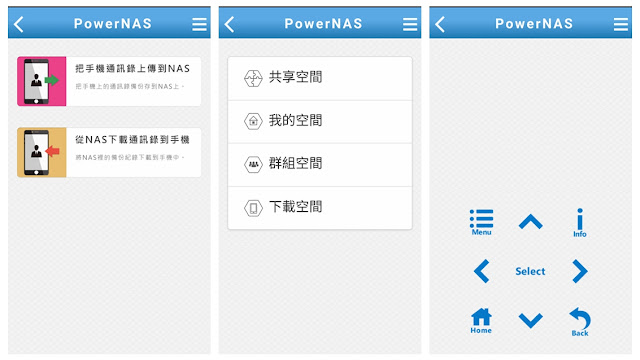
▲ 「PowerCloud」除了可以管理空間之外,支援多種影片、音樂及圖檔的上傳與下載,還可以異地備份與還原手機通訊錄,更可以讓手機變身XBMC影音劇院遙控器,在家中隨時遙控專屬的家庭劇院。
以下是Android第三方軟體應用介紹:
https://4.bp.blogspot.com/-pKqciyNslrg/Vl8ncv2hikI/AAAAAAAABko/2GFIcvoJH0Y/s640/a15.jpg
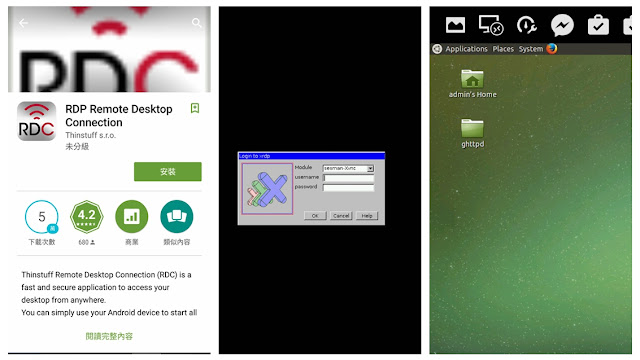
https://4.bp.blogspot.com/-VarnVYNrC4g/Vl8ncpui-YI/AAAAAAAABkk/RT7SwugAs3E/s640/a16.jpg
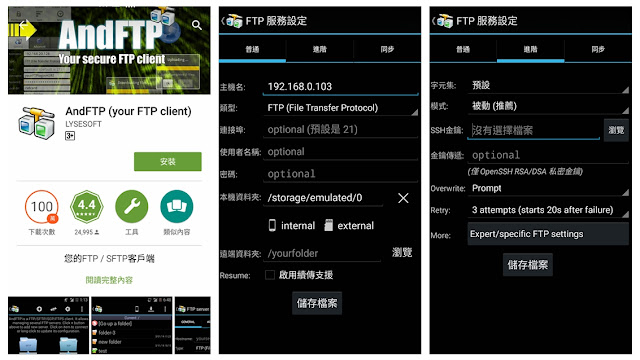
https://3.bp.blogspot.com/-UMUf-6Q0YLw/Vl8ndzdO55I/AAAAAAAABk0/gllf8L1vcKM/s640/a17.jpg
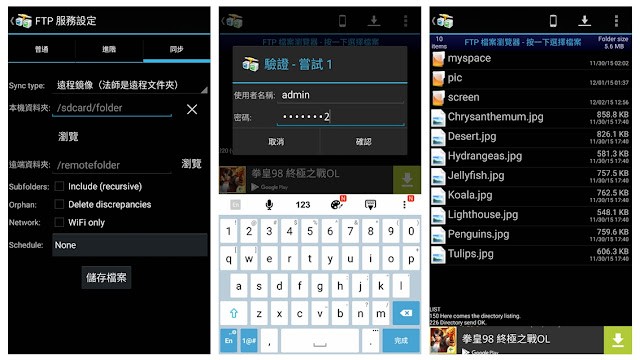
https://2.bp.blogspot.com/-G3bbCOLPq9A/Vl8nd_vmj6I/AAAAAAAABk4/bIU0tiE81xc/s640/a18.jpg
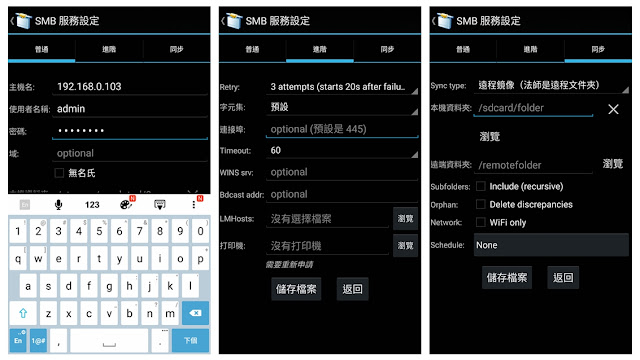
https://3.bp.blogspot.com/-yzG5T7VgPug/Vl8nd-MZP9I/AAAAAAAABk8/7_U5xTkrfKQ/s640/a19.jpg
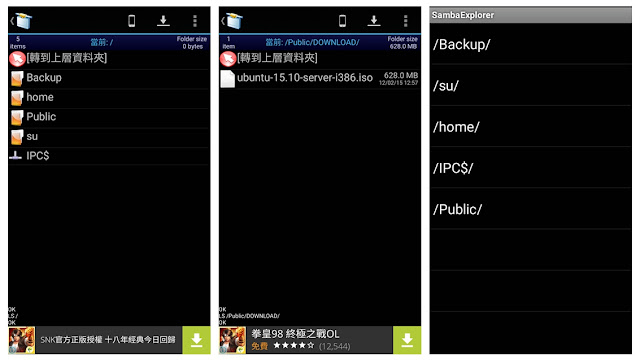
◎ 詮力PowerNAS PN-401的便利貼應用 ◎
https://1.bp.blogspot.com/-TY_x42ZII_Y/Vl4-LzxfbfI/AAAAAAAABe8/xfXQYNEuxQY/s640/p81.jpg
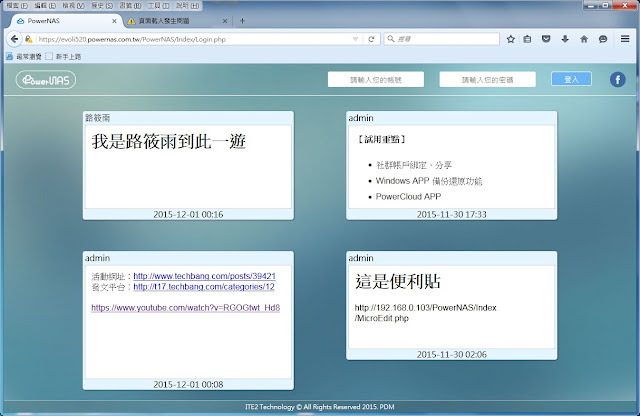
◎ 詮力PowerNAS PN-401之強大的Ubuntu ◎
https://3.bp.blogspot.com/-znDPVBKF-IU/VltHvkes_SI/AAAAAAAABXk/4DYhwCuHHzg/s640/p26.jpg

https://3.bp.blogspot.com/-Q6fwDGwZfqk/VltP1kcpBVI/AAAAAAAABZo/poMeCiO7IQk/s640/p52.jpg
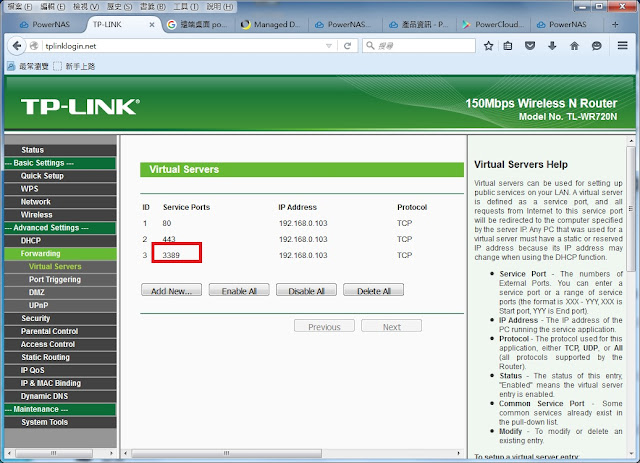
https://4.bp.blogspot.com/--7aXofqu_80/Vl4-MgW7Z4I/AAAAAAAABfM/6tTq3HpsUW8/s640/p86.png
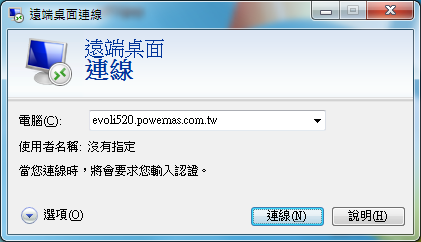
https://4.bp.blogspot.com/-UKrc6mrg7WY/VltP14w_DCI/AAAAAAAABZs/ORm5_gN8d5g/s640/p51.jpg
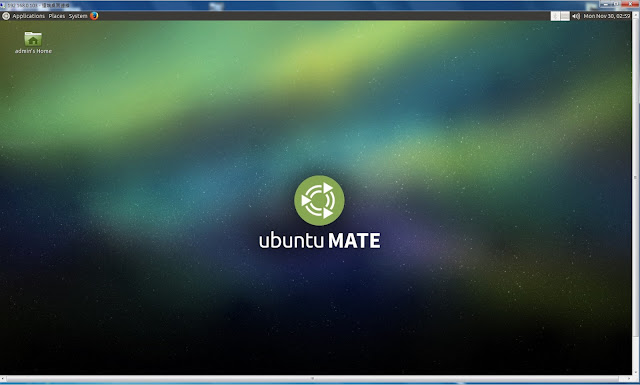
https://1.bp.blogspot.com/-0Y-EZWBAIeg/Vl4-MXa2kUI/AAAAAAAABfI/rhYdang3n_o/s640/p85.jpg
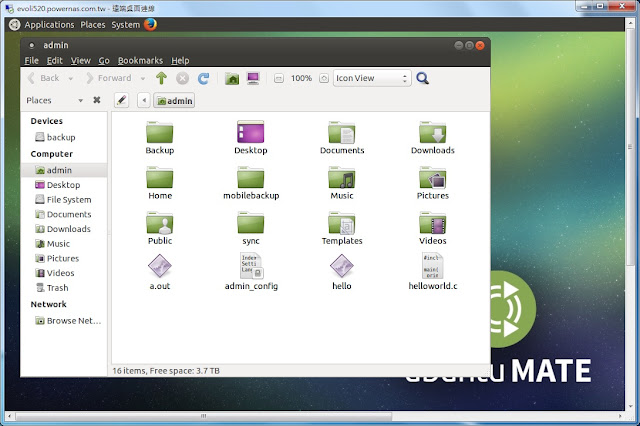
https://2.bp.blogspot.com/-EoJytGnNJq8/VltP1rIkjQI/AAAAAAAABZk/Nb9h9bcA6GE/s640/p53.jpg
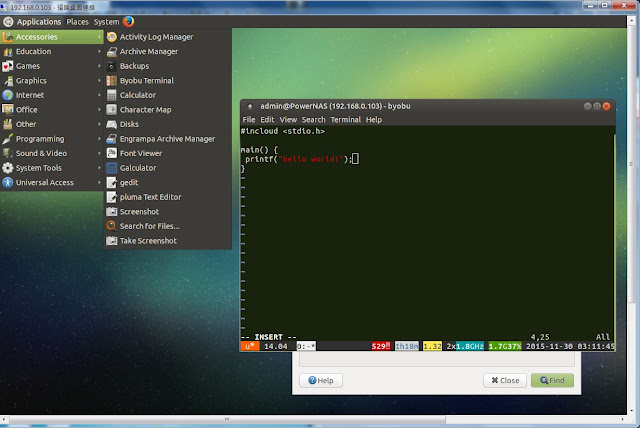
https://3.bp.blogspot.com/-AO_wf_x5l4A/VlyKvZM3PKI/AAAAAAAABdE/iU3Og9249rc/s640/Screenshot%2Bfrom%2B2015-12-01%2B00_36_59.png
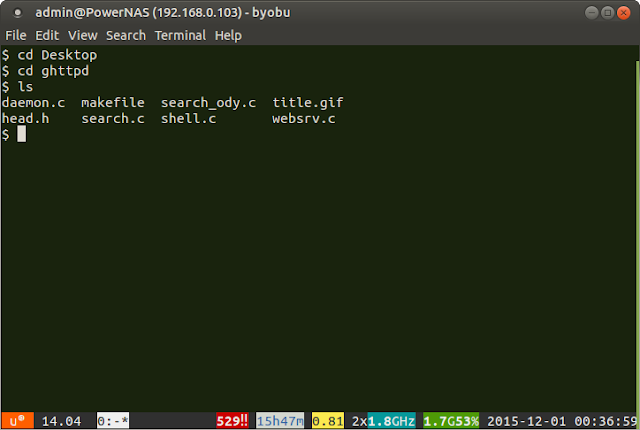
https://2.bp.blogspot.com/-XT1XyvFnUaw/VlyKv-F1l0I/AAAAAAAABdQ/hRFq-CUj0bs/s640/Screenshot%2Bfrom%2B2015-12-01%2B00_58_32.png
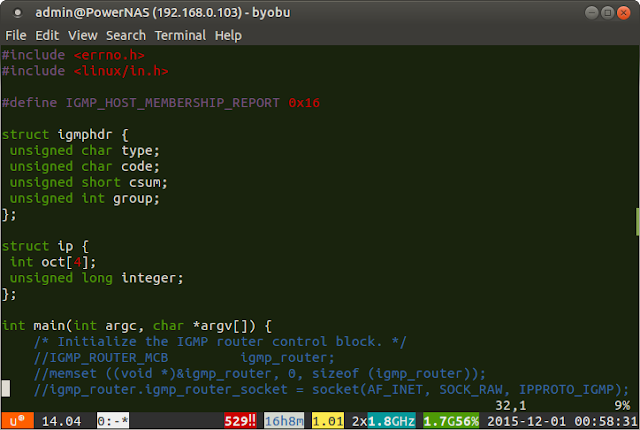
https://3.bp.blogspot.com/-ai97EvgOhh0/VlyKwNHAkCI/AAAAAAAABdU/g_9Hfb35JNE/s640/Screenshot%2Bfrom%2B2015-12-01%2B01_02_14.png▲ 然後再開一個UDP Server,接收MPEG II或者H.264串流,然後再拆解串流的MPEG2表頭,進行品質分析。
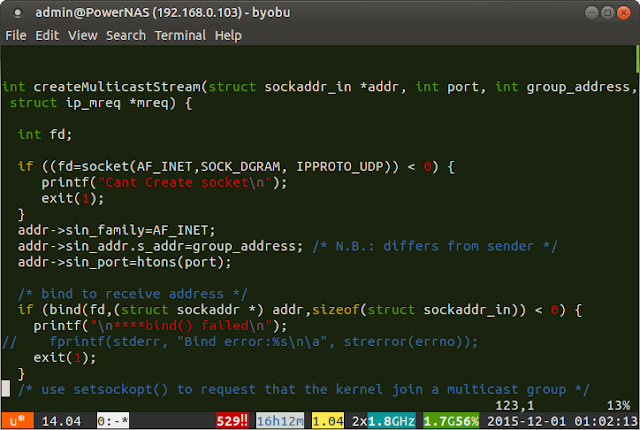
https://2.bp.blogspot.com/-Pj-nhElr-WA/VlyKvczwZbI/AAAAAAAABdI/cAB-V_s2Gzo/s640/Screenshot%2Bfrom%2B2015-12-01%2B00_54_10.png
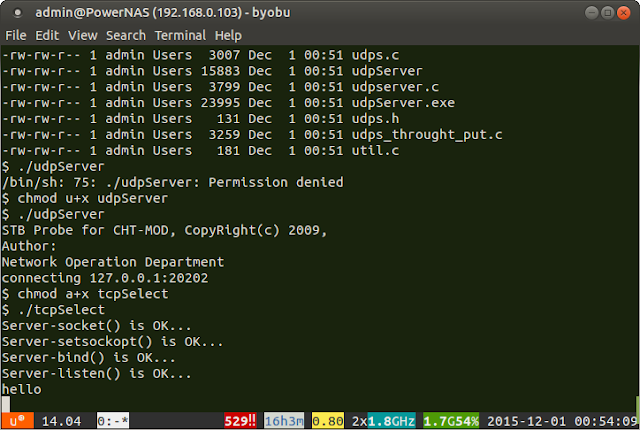
https://4.bp.blogspot.com/-NMS-9Ik1A6I/VlyKwau2u9I/AAAAAAAABdk/59LJZ5ltmyA/s640/Screenshot%2Bfrom%2B2015-12-01%2B01_03_17.png
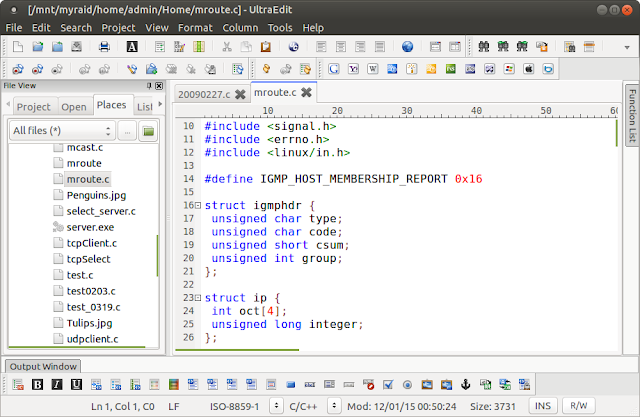
https://3.bp.blogspot.com/-KyP3Qc7A2bs/VlyKx54gxvI/AAAAAAAABd8/a-463NEYG2o/s640/Screenshot%2Bfrom%2B2015-12-01%2B01_16_38.png
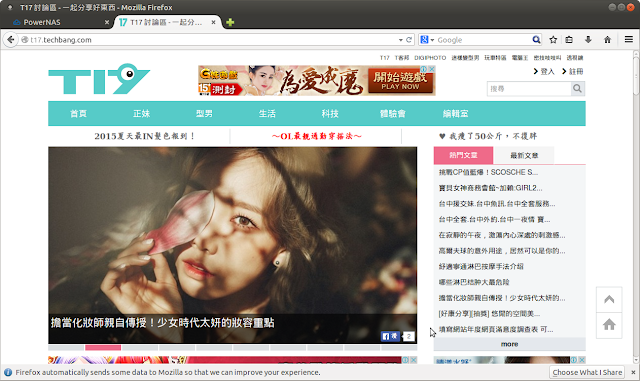
https://4.bp.blogspot.com/-KTsQKfP8n8o/VlyKwjDgE2I/AAAAAAAABds/NPmmhsgU2GQ/s640/Screenshot%2Bfrom%2B2015-12-01%2B01_15_04.png
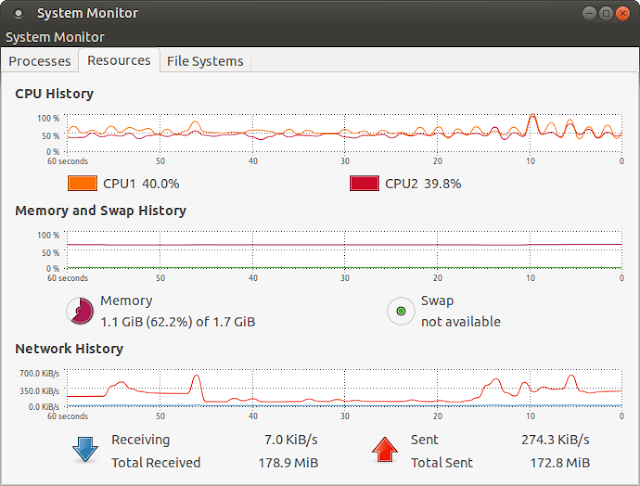
https://2.bp.blogspot.com/-RPXHw9Ya1CE/Vl8cEF7Q74I/AAAAAAAABiA/j8XJWutdpqg/s640/Screenshot%2Bfrom%2B2015-12-02%2B115803.png
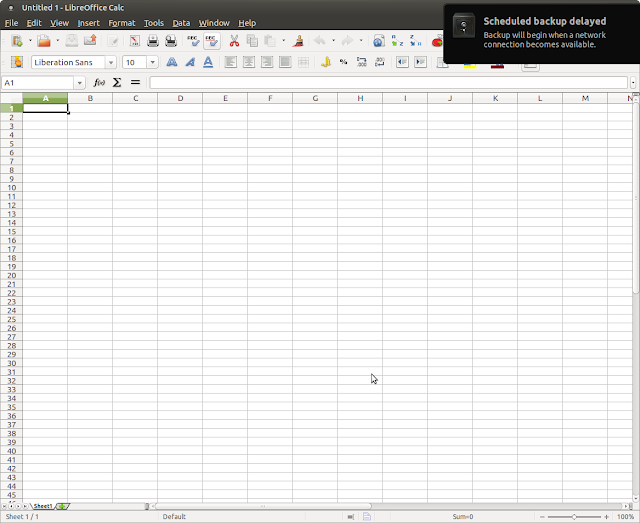
https://2.bp.blogspot.com/-RPuKkiBrh6c/Vl8cEFu5SpI/AAAAAAAABiE/ybNoWacKISA/s640/Screenshot%2Bfrom%2B2015-12-02%2B115857.png

https://1.bp.blogspot.com/-izcFYfvEQ4Q/Vl8f2MU1o0I/AAAAAAAABjA/5QN0SMrnft4/s640/p71.jpg
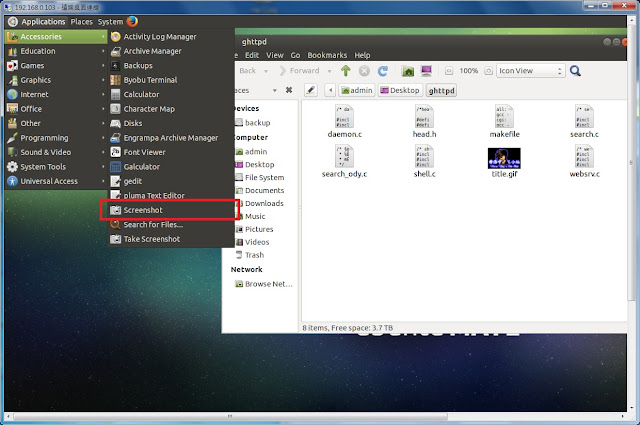
▲ Ubuntu也內建了截圖軟體,不管是全螢幕、視窗或者是切割的區域截圖,都難不倒它,本文的截圖就是這樣截出來的。
◎ 備份與還原 ◎
https://2.bp.blogspot.com/-lZhQIzaGRUI/Vl8cSOCsyiI/AAAAAAAABiQ/_0AY51v0ETw/s640/Screenshot%2Bfrom%2B2015-12-02%2B114125.png
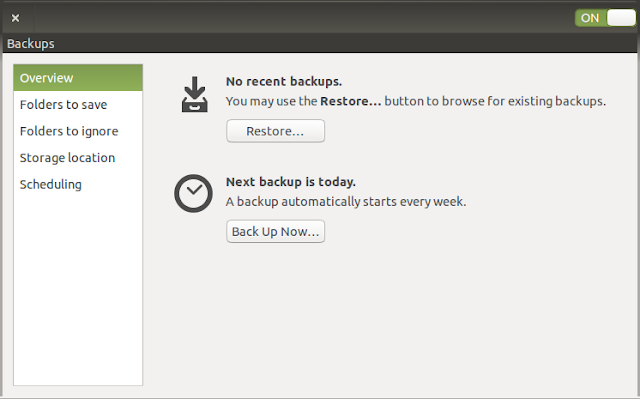
https://1.bp.blogspot.com/-e-ax2oMDk_g/Vl8cSQcQlpI/AAAAAAAABiY/YtSKu_MKDOY/s640/Screenshot%2Bfrom%2B2015-12-02%2B114155.png
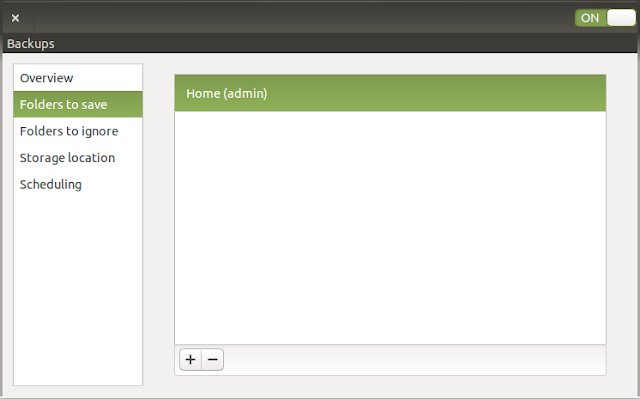
https://4.bp.blogspot.com/-cCw9U8vfgSc/Vl8cSVAz4JI/AAAAAAAABiU/491RFmx_MEY/s640/Screenshot%2Bfrom%2B2015-12-02%2B114237.png
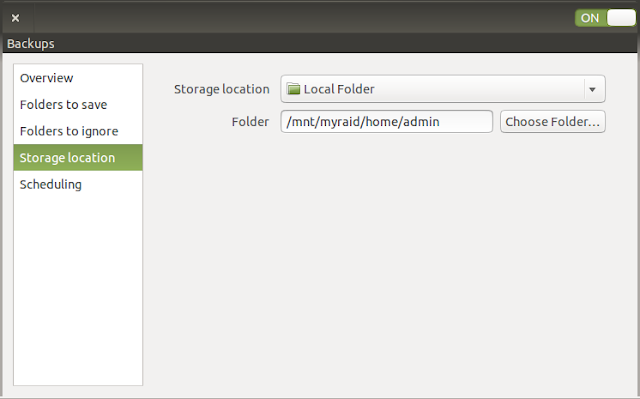
https://1.bp.blogspot.com/-Zf9oUx6dYJU/Vl8cSkMFDkI/AAAAAAAABic/y5BXksjVGgY/s640/Screenshot%2Bfrom%2B2015-12-02%2B114255.png

◎ P2P分享 ◎https://3.bp.blogspot.com/-znDPVBKF-IU/VltHvkes_SI/AAAAAAAABXk/4DYhwCuHHzg/s640/p26.jpg

https://2.bp.blogspot.com/-cBo0jDFjvc4/Vl8a_ihtlpI/AAAAAAAABhk/MG8ystY0l5c/s640/a32.png
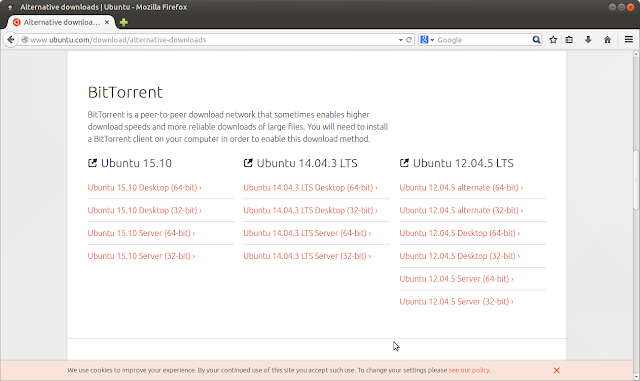
https://2.bp.blogspot.com/-F07wdkBc1sg/Vl8f2L7LzbI/AAAAAAAABi8/GaraCd5pIWA/s640/p92.jpg
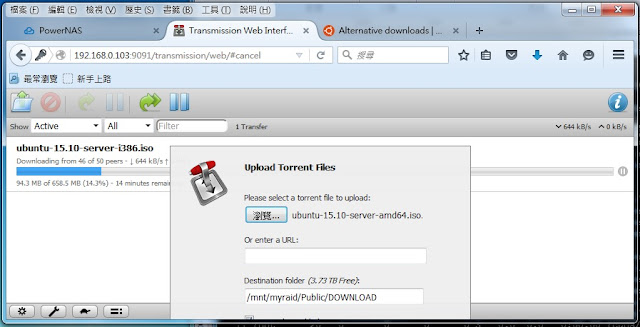
https://4.bp.blogspot.com/-c1I4PIy9rio/Vl8bHwvbncI/AAAAAAAABhw/2cE5KmkK_oA/s640/a33.png

◎ 詮力PowerNAS PN-401利用社群帳戶綁定、分享 ◎
利用社群帳戶綁定、分享NAS是詮力PowerNAS PN-401最獨特的功能,在看過PowerNAS官方影片之後,便知道如何將社群帳號(Facebook)結合PowerNAS。
[url=https://www.youtube.com/watch?v=RGOGtwt_Hd8]https://www.youtube.com/watch?v=RGOGtwt_Hd8[/url]
以下以Facebook為例。 先登入Facebook帳號:
https://2.bp.blogspot.com/-6ZU9RER2ci8/Vlx1iyhRZwI/AAAAAAAABb4/dTawGAitTjY/s640/p61.jpg
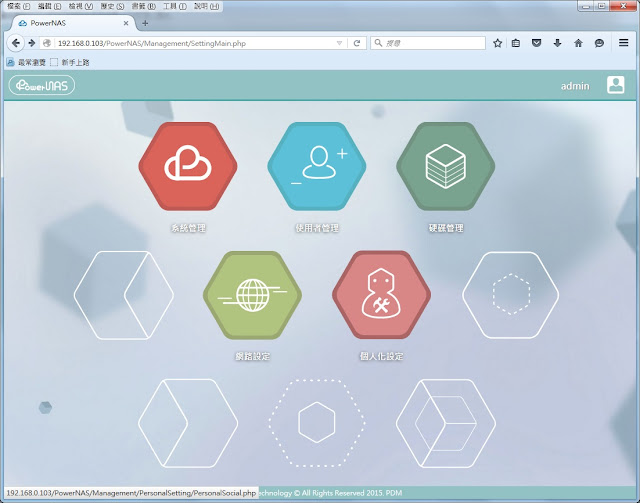
[img=640,504]https://3.bp.blogspot.com/-xYjMRvMfvTI/VnFfcC1mHUI/AAAAAAAABoc/byBexMlBTBE/s640/p62.jpg▲ 點選facebook圖示,確認是否讓iTe2 PowerNAS收到公開的個人隱私資料。
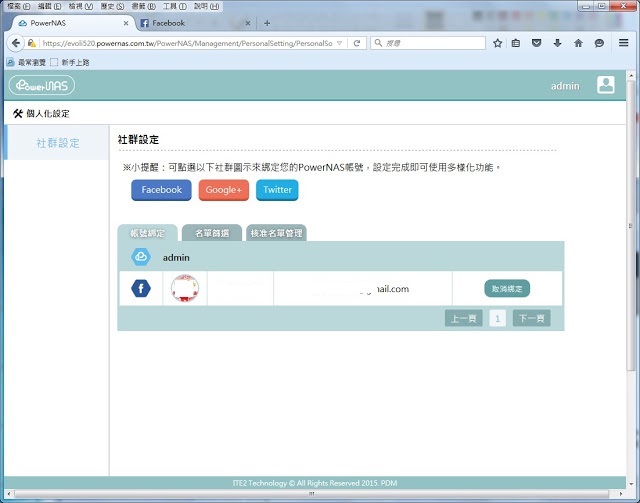
[img=640,504]https://3.bp.blogspot.com/-gwIFdzOMRT0/VnFfL14q8OI/AAAAAAAABoU/8-msTe4KzSg/s640/p64.jpg
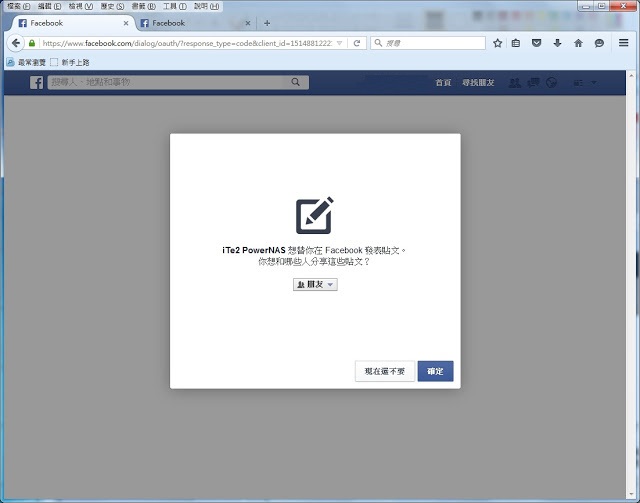
https://3.bp.blogspot.com/-yrDVnClPXzk/Vlx1jZxkV1I/AAAAAAAABcE/IkNlhQylYng/s640/p65.jpg
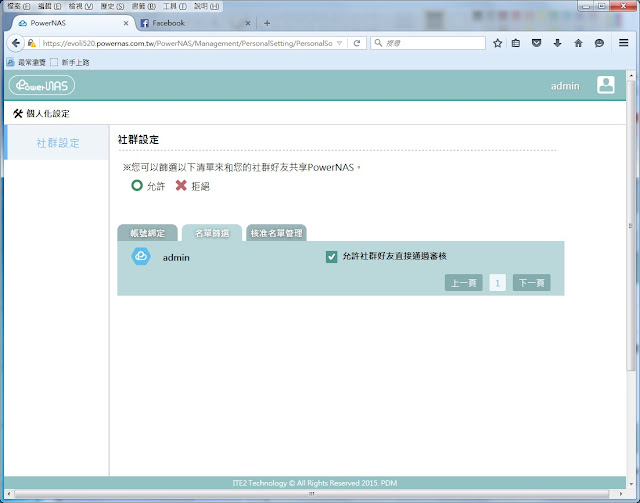
https://2.bp.blogspot.com/-WOzlBmTez2Q/Vlx1j4NdR1I/AAAAAAAABcQ/thER2PQf2sk/s640/p67.jpg
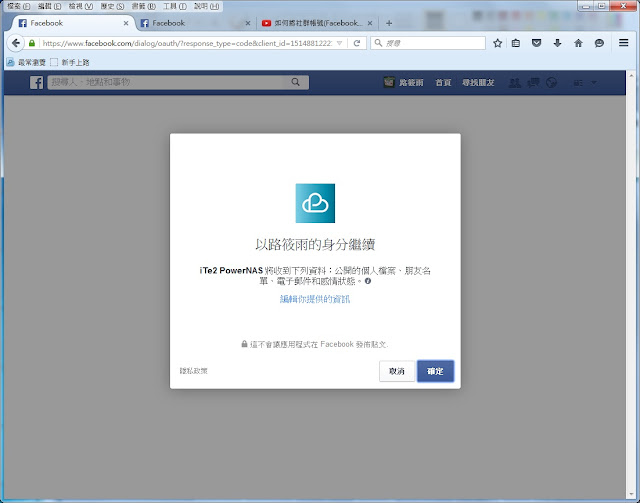
https://2.bp.blogspot.com/-Ic92HkqWJ-E/Vl8bH1eU1pI/AAAAAAAABhs/CfK3xjB1rL8/s640/a31.jpg
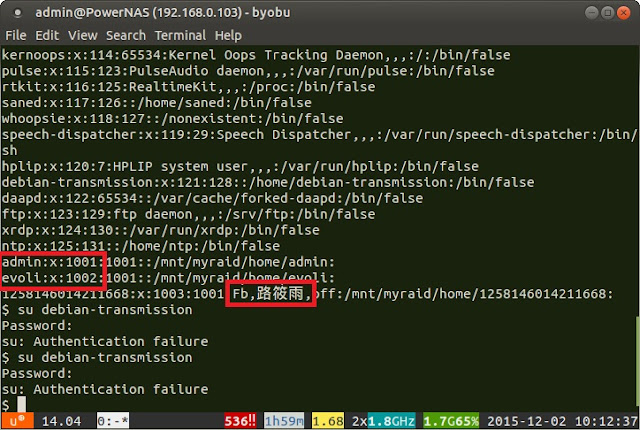
https://2.bp.blogspot.com/-e_RqfflVR0E/Vlx1kDlzbYI/AAAAAAAABcY/VOMrK90tWOw/s640/p68.jpg
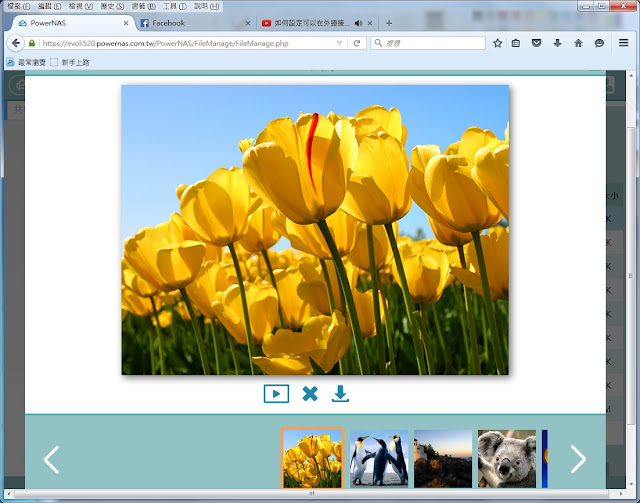
https://4.bp.blogspot.com/-E68M0uX87wg/Vlx2iDq-7_I/AAAAAAAABcw/25Z9e0BOJ_c/s640/p69.jpg
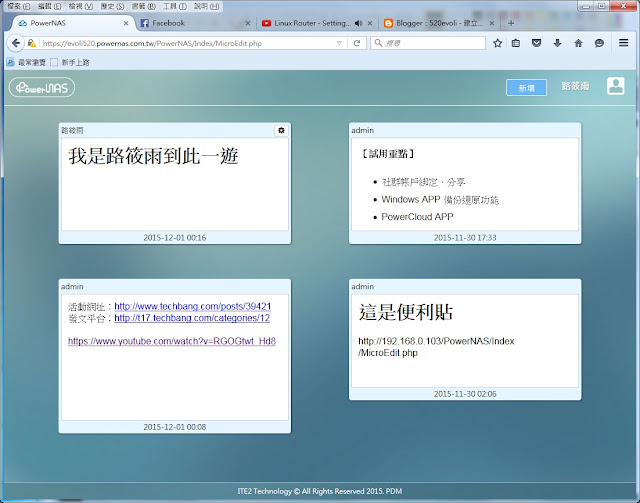
◎ 使用心得 ◎
針對NAS使用者最常用的核心功能,詮力用最為簡潔洗練的方式,呈現在「詮力PowerNAS PN-401 」的網頁介面上,由於目標明確,功能分類清楚,故第一次使用就能很快熟悉。
而XBMC媒體中心配合PowerCloud APP內的遙控器,更將影片音樂的撥放,變得如此輕鬆自在。
以高等玩家的角度來看以上兩種介面,又有覺得像隔著襪子搔癢,但經由遠端桌面連入Ubuntu桌面時,頓時有經歷「柳暗花明又一村」的感覺,面對完整開放的桌面操作環境與軟體,高等玩家得以盡情釋放自我對於NAS的無限想像,比如說像Evoli這種神經病會把NAS拿來裝成網路串流分析儀。
看到PowerNAS貼心地免費提供DDNS服務,筆者頓時覺得很窩心,不用再去網路上麻煩地申請第三方DDNS服務,看著密密麻麻的英文申請說明。
「詮力PowerNAS PN-401 」的CPU在眾多NAS中並不算太慢,使得在編譯程式變成實用起來,不過較少的記憶體也影響了Ubuntu桌面開啟程式的數量、網路服務同時連線數以及複製檔案的行程總數,希望詮力官方能開放記憶體的升級。
「詮力PowerNAS PN-401 」內建Intel Dual Band Wireless 7260無線網路卡,讓NAS不見得需要擺在交換器附近,雙天線的無線穿透力在穿越兩三道水泥牆仍能有效連線。
但由於無緣一睹「詮力PowerNAS PN-401 」的內部硬體,若要說唯一的遺憾,就是那一張對於保固來說最重要的保固貼紙,卻出現在最不想出現的地方。
◎ 結語 ◎
「不再辦公室、也能辦公事」:利用Ubuntu的遠端桌面功能,可以隨時隨地連回主機處理臨事物。
涵蓋三大市集的專屬APP,不讓任何行動裝置當孤兒。
有趣實用的PowerNAS 便利貼。
隨機內建雙天線802.11ac無線網卡 ,恣意無線連接不受拘束。
4個SATA抽取盒,可實作多種磁碟陣列。
簡易的PowerNAS的操作網頁,幾乎是看得懂文字的人,就可以輕易上手。
Ubuntu更是「柳暗花明又一村」,隱身在NAS中卻有強大的擴充功能。
社群帳戶綁定讓NAS分享給好友更為簡便,好友開心,擁有者放心。
--
Tags:
3C
All Comments
By Odelette
at 2015-12-20T16:06
at 2015-12-20T16:06
By Edwina
at 2015-12-22T08:38
at 2015-12-22T08:38
By Gary
at 2015-12-26T18:58
at 2015-12-26T18:58
By Kyle
at 2015-12-30T10:56
at 2015-12-30T10:56
Related Posts
老電腦升級CPU的選擇
By Olivia
at 2015-12-16T22:19
at 2015-12-16T22:19
AMD推出FX-6330 價格在$109美元左右
By Anonymous
at 2015-12-16T21:57
at 2015-12-16T21:57
顯卡替換MSI-GTX970
By Adele
at 2015-12-16T19:36
at 2015-12-16T19:36
逼你更新!Win10 升級只有兩種選項:「現
By Hamiltion
at 2015-12-16T18:23
at 2015-12-16T18:23
20K左右中度遊戲機
By Ingrid
at 2015-12-16T17:59
at 2015-12-16T17:59